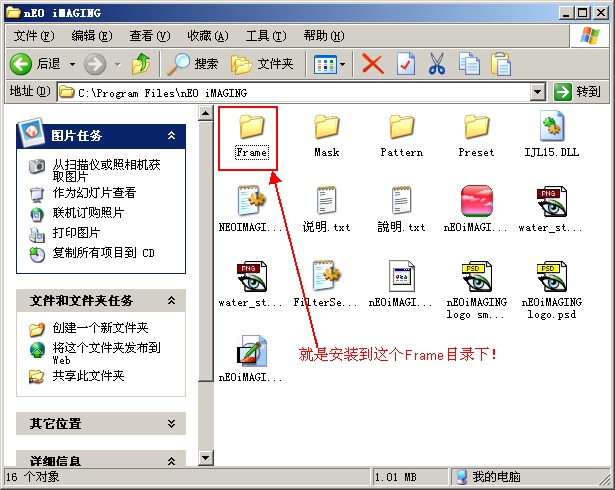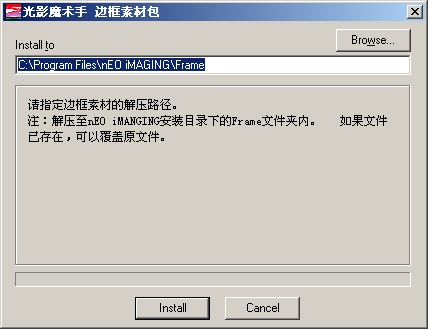光影魔术手的一些使用范例
来自站长百科
导航:上一页|首页 | 美图秀秀 | Photoshop | FireWorks | DreamWeaver
- 光影魔术手一些使用技巧提示
- 启动光影魔术手以后,用鼠标双击窗口的空白处(Double Click),就可以迅速打开照片
- 你可以用鼠标的滚轮对照片进行缩放显示
- 你可以按住CTRL(或者SHIFT),同时滚动鼠标的滚轮,就可以迅速调出上一张或下一张照片
- 你可以用空格键、PageUp、PageDown、BackSpace键调出上一张或者下一张照片
- 你可以按HOME、END立即显示当前目录中第一张或最后一张照片
- 按I键可以迅速显示右侧工具栏
- 按回车可以进入全屏显示
- 在图片上点鼠标右键也可以有功能菜单
- 白平衡一指键、数字点测光等窗口中,鼠标滚轮一样有效
- 对于大多数照片,先家缩放到合适大小再时行其他处理,更节省内存
- 做完手动的反转片功能以后,做一个自动曝光效果会更明显
- 边框和文字应该最后才加,这样不会影响软件对照片的识别
- 自动曝光要在最后加边框文字前做效果才最好
- 自动曝光可以连续做几次的
- 严重白平衡错误校正也可以重复做几次直到效果满意
- 校正白平衡时,先做严重白平衡校正,再做白平衡一指键,效果更好
- 给光影魔术手增加更多花样边框
花样边框是nEOiMAGING深受广大用户喜欢的一个功能。很多用户反映说,能不能增加一些花样边框的素材呀?其实,在软件下载的页面上,早就免费提供了大约200多个花样边框的素材了,只要下载了以后安装上去,你就可以拥有一个庞大的素材库了~ 我们详细说明一下怎么安装花样边框的素材库。 下载到素材库以后,你要把素材库解包,这时会问你,解包到哪里呢?你要知道,你的nEOiMAGING是安装在哪里的,一般是C:\Program Files\nEO iMAGING下的,如果不是,你要改动解包的地址哦。
在nEOiMAGING目录下,你可以看到一个Frame的子文件夹,对了,这就是我们要解包的目标地址了!
所以,我们的解包地址是“C:\Program Files\nEOiMAGING\Frame”。 解包完成以后,你再进入“花样边框”,这时你要选择查看“全部边框”:
看看,你现在有多少边框了?呵呵,不要挑花眼了哦~